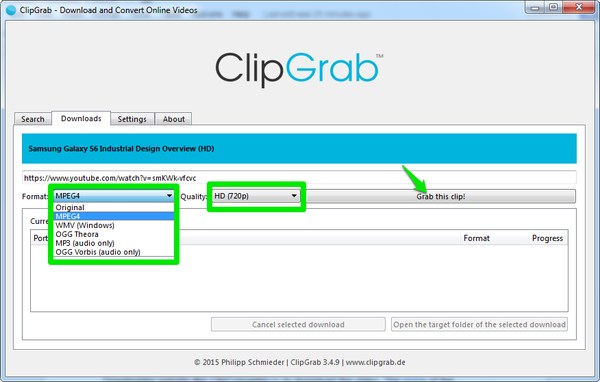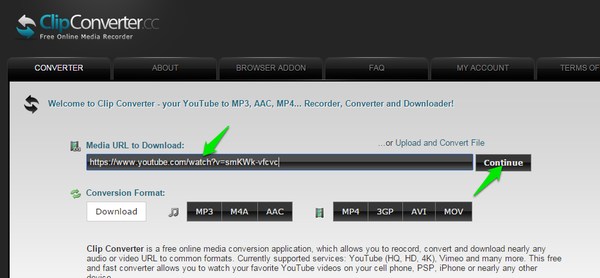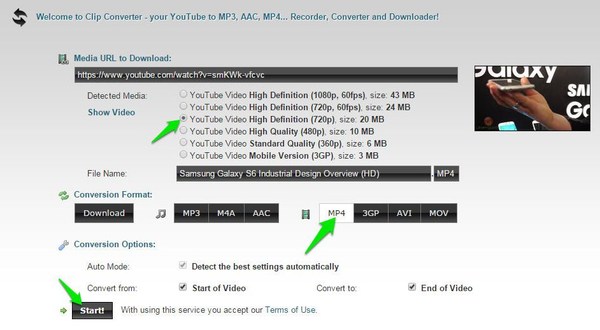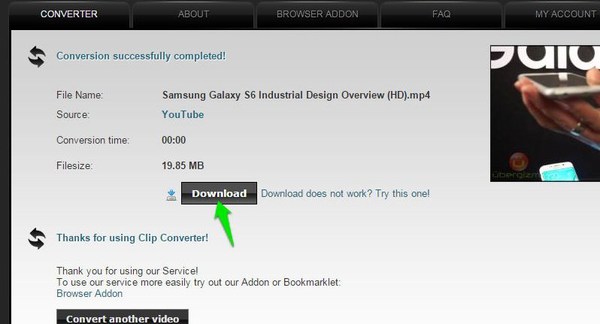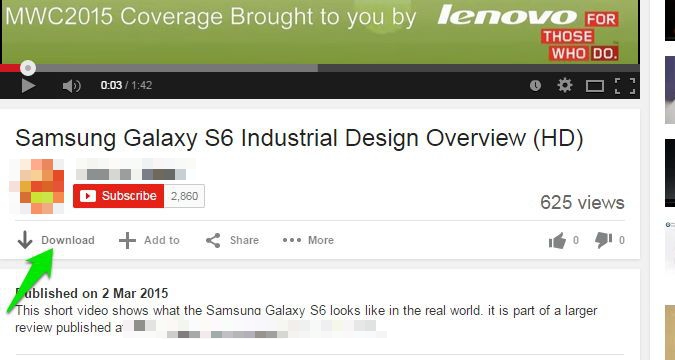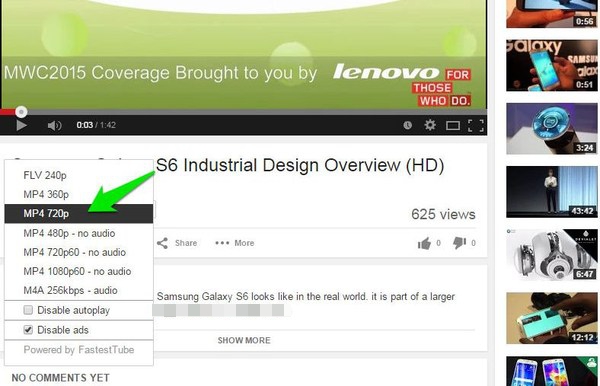So laden Sie YouTube-Videos auf den PC herunter
Sie wissen vielleicht bereits, dass es bei YouTube-Videos keinen offiziellen „Herunterladen”-Button gibt. Das bedeutet, dass Sie keine Videos von YouTube herunterladen können, Google erlaubt dies nicht. Warum, fragen Sie? Warum sollte Google zulassen, dass die Leute Videos offline ansehen und alles ruinieren Außerdem gibt es ein Problem mit Urheberrechten und anderer illegaler Nutzung von Videos.
Das Herunterladen von YouTube-Videos ist definitiv nicht erlaubt, es steht sogar in den Nutzungsbedingungen von YouTube: „Sie dürfen keine Inhalte herunterladen, es sei denn, Sie sehen einen „Download”- oder ähnlichen Link, der von YouTube auf dem Dienst für diese Inhalte angezeigt wird”.
Warum können Sie YouTube-Videos herunterladen?
Das Hauptproblem sind definitiv die Urheberrechte und danach die Werbeeinnahmen. Wenn Sie jedoch ein Video nur für den „persönlichen Gebrauch” herunterladen möchten, ist dies möglicherweise nicht illegal (die Gesetze sind je nach Region/Land unterschiedlich). Denn Sie sind nicht gezwungen, Werbung zu sehen, und wenn Sie sich ein Video offline ohne Werbung ansehen, dann ist es Ihr Recht, Google kann Sie nicht zwingen, es auf seiner Plattform mit Werbung anzusehen.
Was die Urheberrechte betrifft, so können Sie das Video herunterladen, wenn Sie sicherstellen, dass Sie das Video nur für den persönlichen Gebrauch herunterladen, z. B. für schnellen Zugriff, Verzögerung beim Abspielen von Videos oder Speichern von Datentarifen. Stellen Sie jedoch sicher, dass es nur für den persönlichen Gebrauch bestimmt ist, da Sie allein für alle Handlungen gegen Sie verantwortlich sind! Machen Sie Ihre Hausaufgaben, um sicherzustellen, dass Sie sich in Ihrer eigenen Region an das Gesetz halten.
Wenn Sie YouTube-Videos wirklich herunterladen müssen, gibt es viele Tools von Drittanbietern, mit denen Sie sie auf verschiedene Arten herunterladen können.
In diesem Tutorial erklären wir Ihnen, wie Sie ein YouTube-Video mit verschiedenen Tools herunterladen, von denen Sie dasjenige verwenden können, das Ihren Anforderungen am besten entspricht.
Laden Sie YouTube-Videos auf den PC herunter
Sie können verschiedene Download-Software herunterladen, mit der Sie Videos von YouTube herunterladen können. Es gibt auch einige Websites, auf denen Sie YouTube-Videos herunterladen können, ohne dass Sie eine separate Software herunterladen müssen. Der Prozess ist für die meisten Tools fast gleich, Sie kopieren einfach die Video-URL und fügen sie in das Tool ein und wählen die Qualität und das Format des Videos aus, um es herunterzuladen.
Hier sind einige zuverlässige Optionen, die Sie interessieren könnten …
ClipGrab
ClipGrab ist sehr einfach zu bedienen und eines der am häufigsten verwendeten Tools zum Herunterladen von Videos, nicht nur von YouTube, sondern auch von Vimeo, Dailymotion und vielen anderen solchen Websites. Sie haben einen recht guten Ruf und befolgen die geltenden Gesetze zum Schutz Ihrer Daten.
Zunächst benötigen Sie die URL des Videos, das Sie herunterladen möchten. Öffnen Sie einfach das Video, das Sie herunterladen möchten, und kopieren Sie seine URL, indem Sie es markieren und Strg+C drücken oder mit der rechten Maustaste darauf klicken und im Kontextmenü „Kopieren” wählen.
Laden Sie jetzt ClipGrab herunter und starten Sie das Programm. Gehen Sie zur Registerkarte „Downloads” und fügen Sie die URL in die bereitgestellte Suchleiste ein. Nach einer winzigen Verzögerung sehen Sie alle folgenden Optionen, die Ihnen zur Verfügung stehen, einschließlich Format- und Qualitätsoptionen. Stellen Sie einfach die gewünschte Qualität und das gewünschte Format ein und klicken Sie auf „Grab this Clip!” um das Video herunterzuladen. Sie können auch mehr als ein Video gleichzeitig herunterladen, indem Sie ein weiteres Video mit dem oben beschriebenen Verfahren hinzufügen, während das erste heruntergeladen wird.
ClipConverter.cc
Wenn Sie keine bestimmte Software auf Ihren PC herunterladen möchten, können Sie das Video auch über eine Downloader-Website wie ClipConverter.cc herunterladen. Die Bedingungen der Website besagen auch, dass Sie ein Video nur für den persönlichen Gebrauch herunterladen sollten. Die Hauptanwendung dieser Website besteht darin, Videos und Audios in verschiedene Formate zu konvertieren. Sie können eine Datei hochladen oder einen Link zum Audio/Video bereitstellen, um es zu konvertieren und herunterzuladen.
Es unterstützt viele Websites, einschließlich YouTube, Dailymotion, Vimeo und andere, was bedeutet, dass Sie auch Videos von diesen Websites konvertieren und „herunterladen” können.
Kopieren Sie einfach die URL der Videoseite und fügen Sie sie in das Suchfeld auf dieser Website ein. Klicken Sie neben dem Suchfeld auf „Weiter” und Sie erhalten die Option, die Videoqualität auszuwählen.
Wählen Sie die Videoqualität und auch das Format, das Sie haben möchten, und klicken Sie dann zum Konvertieren auf Start (je nach Länge des Videos dauert es einige Sekunden).
Nach der Konvertierung sehen Sie eine Schaltfläche „Herunterladen”, auf die Sie klicken können, um Ihr Video herunterzuladen.
SchnellsteRöhre
Wenn Sie möchten, dass der Vorgang mit nur 2 Klicks noch einfacher wird, können Sie eine Erweiterung erhalten, die direkt im Video eine Schaltfläche „Herunterladen” hinzufügt. Sie werden keine Downloader-Erweiterungen im Google Web Store finden, aus offensichtlichen Gründen, dass Google kein Fan davon ist, Menschen Videos von YouTube herunterladen zu lassen.
FastestTube sollte eine Erweiterung im Google Web Store sein, wurde aber aufgrund der Regeln des Google Web Store blockiert. Das Team hat jedoch ein Exe-Installationsprogramm erstellt, um die Erweiterung in Chrome und allen anderen Browsern zu installieren.
Installieren Sie einfach die Erweiterung gemäß den klaren Anweisungen von FastestTube und aktivieren Sie sie. Sobald die Erweiterung aktiviert ist, öffnen Sie einfach das Video auf YouTube und eine Schaltfläche „Herunterladen” wird am unteren Rand des Videos verfügbar sein.
Klicken Sie einfach darauf und wählen Sie das Videoformat und die Qualität, um den Download zu starten.
Fazit
Es gab einige einfache Möglichkeiten, Youtube-Videos herunterzuladen und online anzusehen. Stellen Sie nur sicher, dass Sie YouTube-Videos nur aus persönlichen Gründen herunterladen. Sie sind allein verantwortlich für alle rechtlichen Schritte, die gegen Sie unternommen werden.
Wenn Sie Fragen haben oder eine bessere Methode zum Herunterladen von Videos von YouTube kennen, teilen Sie uns dies in den Kommentaren unten mit.